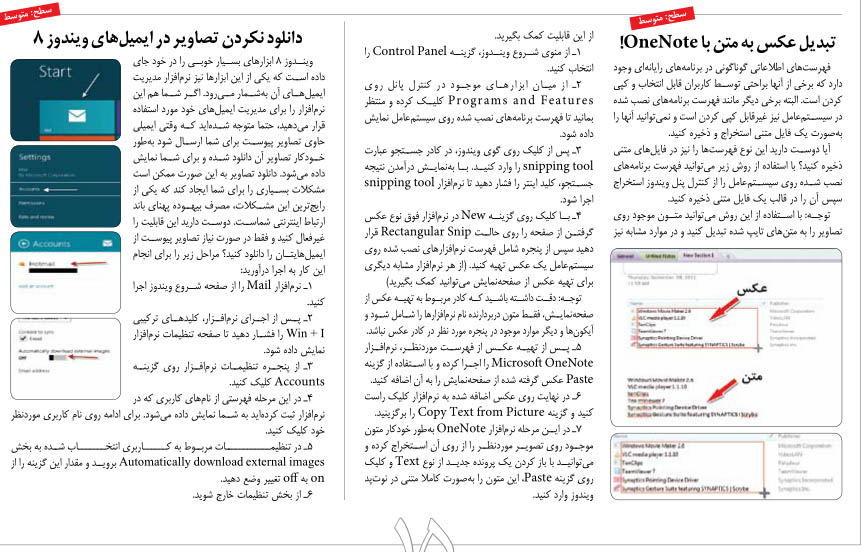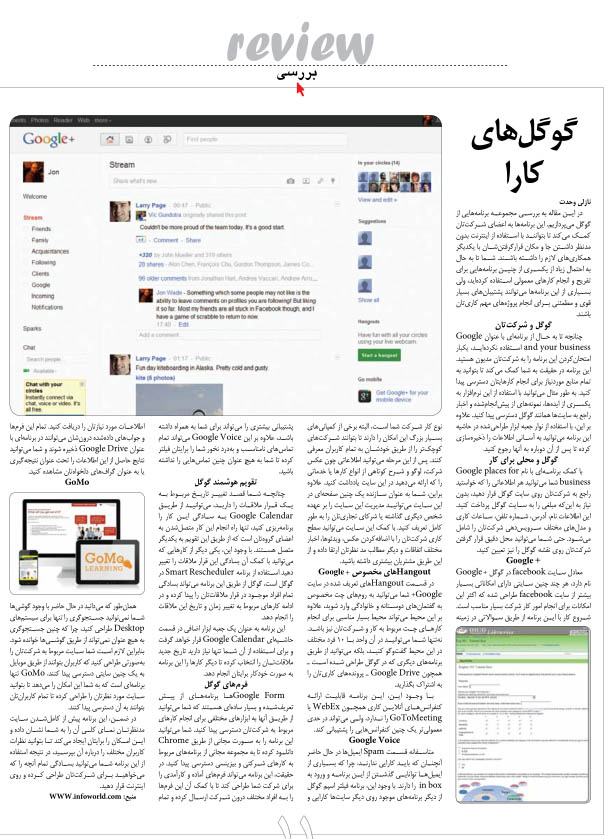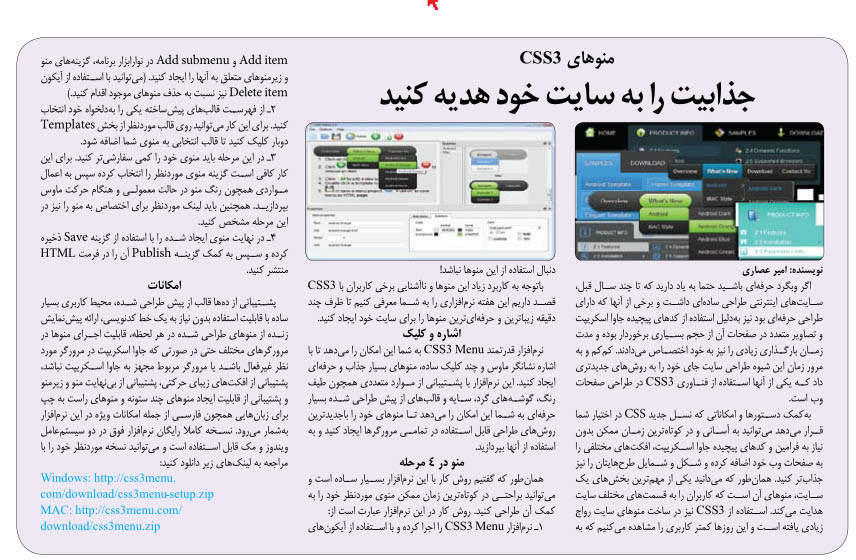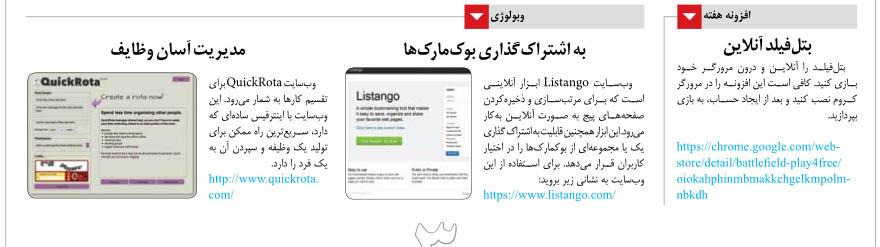الف- کمربند سفید
۱- برای علامت گذاری ایمیل های مهم از ستاره استفاده کنید.
استفاده از ستاره های سمت چپ ایمیل ها در صفحه اصلی جیمیل راه ساده و مفیدی برای علامت گذاری پیام های مهمی است که باید بعدا به آنها توجه کرد و یا کارهای مربوط به آنها را انجام داد. اگر هم یک ستاره زرد ساده برای تان کافی نیست ، می توانید از امکان Superstars در قسمت Labs جیمیل استفاده کنید.

۲- ایمیل های تان را با لیبل ها (Labels) سرو سامان دهید.
لیبل ها در جیمیل تقریبا مانند پوشه عمل می کنند. با این تفاوت که شما بر روی یک ایمیل می توانید بیش از یک لیبل را داشته باشید. برچسب (لیبل) هایی با رنگ های روشن و مشخص را به مهمترین ایمیل ها اختصاص دهید. با این کار با سرعت بالایی می توانید ایمیل مورد نظرتان را در اینباکس پیدا کنید. در مورد لیبل ها در درس قبل به صورت مفصل توضیح داده ایم.

۳- Inboxتان را با استفاده از گزینه Move to همیشه تمیز و خالی نگه دارید.
این کار همانند جابجایی فایل ها بین پوشه های کامپیوتر است. با استفاده از این گزینه که در بالای اینباکس و هر یک از ایمیل های باز شده دیده می شود، می توانید همزمان یک یا گروهی از ایمیل ها را از اینباکس خارج کرده و لیبل خاصی را هم بر روی آن بچسبانید. این گزینه همچنین قابلیت جستجو بین لیبل ها را دارد تا اگر تعداد لیبل های تان زیاد است، با تایپ برخی حروف آن لیبل در باکس مربوطه، سریعتر به لیبل مورد نظر برسید.

۴- برای پیدا کردن یک ایمیل از امکان جستجو استفاده کنید.
به جای اینکه ایمیل های تان را براساس نام فرستنده یا تاریخ مرتب کنید، می توانید با وارد کردن کلمات کلیدی آن در باکس جستجوی جیمیل، به ایمیل مورد نظرتان دست یابید. باکس جستجوی جیمیل کاملا شبیه موتور جستجوی گوگل عمل می کند. دنبال یک ایمیل خاص می گردید که تنها می دانید کلمه «فروشگاه» در متن آن وجود دارد. خب فقط کافی است این کلمه را در جیمیل جستجو کنید تا تمامی ایمیل های حاوی این کلمه به نمایش در آیند. بخش جستجو امکانات جالب دیگری هم دارد که در درس های آینده با آن آشنا می شوید.

۵- برای داشتن یک Inbox مرتب، ایمیل هایی را که حاوی اطلاعات مهمی هستند، به جای پاک کردن، آرشیو کنید.
جیمیل فضای بسیار زیادی را در اختیار شما گذارده است که می توانید هر آنچه را که دوست دارید نگه داری کنید. ایمیل هایی را که حاوی اطلاعات نه چندان مهمی هستند و ممکن است در آینده به درد بخوردند، پاک نکنید. زیرا ایمیل های Delete شده بعد از ۳۰ روز از Trash حذف می شوند. اما ایمیل های آرشیو شده برای همیشه باقی می مانند. این بدان معنی است که شما تعداد بسیار زیادی ایمیل قدیمی را که نیازی به مدیریت و مرتب سازی ندارند، درون یک اتاق خیلی بزرگ روی هم تلنبار کرده اید.

۶- ایمیل ها و آدرس های ایمیل قدیمی تان را هم به اینجا بیاورید.
با استفاده از گزینه Accounts and Import در بخش تنظیمات جیمیل می توانید ایمیل ها و اطلاعات تماس (آدرس بوک) ایمیل های قدیمی تان از سیستم ها و سرویس های ایمیل دیگر را وارد جیمیل کنید. در آینده مفصل به این موضوع خواهیم پرداخت.

۷- با تم های مختلف کمی چاشنی به اینباکس تان اضافه کنید.
جیمیل بیش از ۳۰ انتخاب متفاوت را برای شخصی سازی ظاهر ایمیل در اختیار شما می گذارد. در بخش تنظیمات جیمیل گزینه Themes را باز کنید و تم مورد نظر خودتان را انتخاب کنید: تم طبیعت یا قالبی که با تغییر آب و هوا تغییر می کند و دهها انتخاب دیگر.

۸- برای نجات دنیا از شر اسپم ها به ارتش ما ملحق شوید.
کاربران جیمیل نقش بسیار مهمی را در بلاک کردن و مبارزه با اسپم ها ایفا می کنند. وقتی شما ایمیلی را به عنوان اسپم معرفی می کنید، سیستم به زودی می آموزد که همه پیام های شبیه آن را هم بلاک کند. هر چه تعداد اسپم های بیشتری توسط شما معرفی شود، سیستم باهوش تر و کاراتر می گردد. برای اینکه سهم خودتان را در این مبارزه انجام دهید، فقط کافی است هنگام برخورد با پیام های اسپم، آنها را انتخاب کرده و بر روی دکمه Report Spam کلیک کنید.
ب- کمربند سبز:
۱- از امکان چت ویدیویی استفاده کنید.
این کار کاملا با اینکه وقتی کلمه LOL را در چت می بینید و خنده دوست تان را تصور می کنید متفاوت است. گفتگوی چهره به چهره ای با دوستان تان داشته باشید. یا اگر وب کم ندارید، حداقل می توانید صدایش را بشنوید.
۲- از تسک و تو-دو لیست (لیست کارهای روزانه) استفاده کنید.
با کلیک کردن بر روی لینک Tasks در سمت چپ صفحه می توانید تسک جدیدی ایجاد کنید. حتی می توانید ایمیل های دریافتی تان را هم به تسک تبدیل کنید. برای این کار از منوی آبشاری More Actions گزینه Add to Tasks را انتخاب کنید. حتی اگر می خواهید تسک های تان را روی موبایل تان ببینید، کافی است به این آدرس بروید.
یکی از دروس آینده مفصلا به موضوع تسک و مدیریت کارهای روزانه پرداخته است. اگر موضوع مورد علاقه شما است، منتظرمان باشید.
۳- برای کنترل سیل ایمیل های دریافتی از Filters استفاده کنید.
فیلتر هایی تعریف کنید که به صورت خودکار ایمیل های دریافتی مشخصی را لیبل بزنند، آرشیو کنند، پاک کنند، ستاره بزنند و یا آنها را به آدرس دیگری فوروارد کنند. برای ساخت فیلتر برای یک ایمیل به خصوص از گزینه Filter massages like this در منوی آبشاری More Actions استفاده کنید. جزئیات بیشتر را در درس «لیبل و فیلتر» خوانده اید.

۴- با استفاده از فیلتر ها و لیبل های رنگی ایمیل های مهم را متمایز کنید.
فیلتر ها را به گونه ای تنظیم کنید تا ایمیل های دریافتی از یک شخص خاص و یا با موضوع خاص، به طور خودکار با لیبل های رنگی مشخص شوند. با این کار شما تنها با نگاه کردن به رنگ ها می توانید ایمیل های خاص هر موضوع را پیدا کنید.

۵- ایمیل های تان را با استفاده از موبایل ارسال کنید.
برای خواندن و پاسخ به ایمیل های تان در هنگام سفر و حرکت از موبایل استفاده کنید. یا اینکه جیمیل را با موبایل تان سینک کنید تا ایمیل ها را بر روی آن دریافت کنید. ساده ترین راه هم باز کردن سایت www.gmail.com در مرورگر موبایل تان است. اینترنت موبایل هم که تقریبا همه جا پیدا می شود.

۶- بدون دانلود کردن پیوست های ایمیل، پیش نمایش آنها را ببینید.
به جای دانلود و باز کردن فایل های پیوست در برنامه های جداگانه، به راحتی پیش نمایش آنها را در مرورگرتان ببینید. فقط کافی است در زیر فایل پیوست بر روی یکی از گزینه های View یا View as HTML کلیک کنید. این گزینه تا حدی به افزایش امنیت تان کمک می کند چرا که فایل ها را روی کامپیوترتان دانلود نمی کنید.

۷- با استفاده از دکمه Undo Send دیگر گاف ایمیلی نمی دهید.
وای، نهههه! دکمه Send را زود زدم. متن اشتباه بود. ایمیل برای شخص اشتباهی رفت. حالا باید چکار کنم؟ جیمیل به شما اجازه می دهد تا ثانیه هایی را به خودتان وقت بدهید که ارسال را متوقف کنید و پس از اصلاح ایمیل دوباره آن را اصلاح کنید. راه حل این مشکل را می توانید در درس های آینده در بخشی که Gmail Lab توضیح داده شده، پیدا کنید.

۸- با استفاده از پیام های Status به دوستان تان بگوید که در چه موقعیتی هستید.
با نوشتن وضعیت خودتان در باکس چت، دوستان تان می فهمند که در حال انجام چه کاری هستید. Status شما می تواند هر چیزی باشد، از لینک به یک عکس یا صفحه وب گرفته تا یک نکته یا مطلب جالب.

۹- با پاسخگوی خودکار تعطیلات، تاریخ برگشت تان را به همه اعلام کنید.
قرار است برای مدتی به تعطیلات بروید و به ایمیل تان دسترسی ندارید؟ پس با پاسخگوی تعطیلات (vacation responder) جیمیل به صورت خودکار و با یک متن مشخص به ایمیل های دریافتی تان پاسخ دهید و زمان پاسخگویی و برگشت تان را به آنها اطلاع دهید.

۱۰- هیچ عبارتی مانند یک شکلک خندان وضعیت روحی شما را نشان نمی دهد.
هرگاه که نمی توانید عبارت صحیح را برای توصیف روحیه و احساس خود پیدا کنید، شکلک های کارتونی (Smily) به کمک تان می آیند. جیمیل تعداد زیادی از این تصاویر را برای استفاده در پیام ها و چت در اختیارتان می گذارد. برای استفاده از آنها تنها کافی است بر روی دکمه Insert Emoticon که یک صورتک خندان است، کلیک کنید.

۱۱- قبل از ارسال ایمیل های فارسی، حتما متن را راست چین کنید.
هنگامی که متن ایمیل تان را می نویسید، به صورت پیش فرض به صورت چپ چین مرتب می شود. اما زبان فارسی از راست به چپ و به صورت راست چین نوشته می شود. پس راست چین کردن متن، کار شما را بسیار حرفه ای تر و خوانا تر خواهد کرد.

برای راست چین کردن متن، ابتدا کل متن مورد نظر را انتخاب کرده و بعد دکمه راست چین را که در تصویر بالا می بینید، کلیک کنید. البته ممکن است که شما این دکمه را در ادیتور جیمیل تان نبینید. در این صورت منوی Settings را باز کرده و به تب General بروید.


حال در بخش Language بر روی عبارت Show all language options کلیک کنید. دکمه رادیویی کنار عبارت Right-to-left editing support on را تیک زده و تغییرات را با دکمه Save Change ذخیره کنید. به همین راحتی دکمه های تعیین جهت متن به ادیتور جیمیل تان اضافه شدند.
ج- کمربند مشکی:
۱- با استفاده از کلیدهای میانبر سرعت کار با ایمیل را افزایش دهید.
استفاده از کلیدهای میانبر این امکان را به شما می دهد که در حد ثانیه و میلی ثانیه در انجام هر کار صرفه جویی کنید. اما اگر این زمان های کوتاه را روی هم بگذاریم، ممکن است چندین دقیقه در هر روز یا هفته شوند. ابتدا باید کلیدهای میانبر را در تنظیمات ایمیل فعال کنید. حالا با استفاده از J و K در Inbox بالا و پایین بروید. با O ایمیل های تان را باز کنید. با R به آنها پاسخ دهید. با C ایمیل جدید بنویسید. با S یک ایمیل را ستاره دار کنید و یا ستاره آن را حذف کنید. با E آن را آرشیو کنید و بسیاری میانبرهای جدید که می توانید لیست آنها را دراین آدرس ببینید.

۲- برای پیدا کردن ایمیل مورد نظرتان، از عملگرهای جستجو استفاده کنید.
قدرت واقعی جستجوی جیمیل در عبارات عملگر و کلماتی است که عبارات جستجوی شما را اختصاصی و دقیق تر می کنند. برای مثال، شما دنبال یک ایمیل بخصوص از محمد هستید که یک پیوست پی دی اف هم داشته، پس این عبارت را در کادر جستجو تایپ کنید: «from:mohammad has:attachment» و یا برای دیدن همه ایمیل های درون اینباکس تان که هنوز خوانده نشده اند از این عبارت استفاده کنید: «to:me is:unread in:indox»
۳- با اختصاصی سازی آدرس ها، ایمیل های تان را فیلتر کنید.
این قسمت را با دقت بخوانید چون بسیار جالب است! شما با ساخت یک اکانت در جیمیل، چیزی بیشتر از یک ایمیل با آدرس yourusername@gmail.com به دست می آورید. بعد از نام تان یک علامت + گذارده و هر کلمه یا عددی را که دوست دارید اضافه کنید. اینها هم ایمیل شما هستند! مثلا تغییر hikingfan@gmail.com به hikingfan+mailinglists@gmail.com در دریافت ایمیل ها مشکلی به وجود نخواهد آورد. حتی قرار دادن نقطه بین هر کدام از حروف ایمیل هم، مشکلی ایجاد نمی کند. این ایمیل ها همه متعلق به یک کاربر هستند: h.ik.ingfan@gmail.com و h.ikingfan@gmail.com و h.ik.ing.fa.n@gmail.com و...
بعد به راحتی می توانید ایمیل های دریافتی را به صورت جداگانه لیبل زده، فیلتر کرده و مدیریت کنید. یک استفاده جالب از این کاربرد این است که در سایت هایی که ثبت نام می کنید یک حالت خاص از آدرس تان را بدهید تا بعدا بتوانید ایمیل های ارسالی از این سایت ها را فیلتر کنید یا اگر ایمیل اسپم دریافت کردید جلو آنها را بگیرید.
۴- کدامیک از ایمیل ها فقط برای شما ارسال شده اند.
قابلیت Personal level indicators در جلوی همه ایمیل ها پیکان های کوچکی قرار می دهد. این پیکان ها به شما می گویند که یک ایمیل فقط برای شما ارسال شده است، یا اینکه آن را به طور همزمان برای چندین نفر فرستاده اند. اگر جلوی ایمیل دو پیکان باشد، نشان دهنده این است که شما تنها دریافت کننده آن هستید. اگر در جلوی ایمیل فقط یک پیکان باشد یعنی اینکه این ایمیل برای چندین نفر ارسال شده که شما یکی از گیرندگان آن هستید. اگر در جیمیل شما این قابلیت فعال نیست، به بخش تنظیمات مراجعه کرده و گزینه Personal level indicators را فعال کنید.

۵- حتی در مکان هایی که اینترنت ندارید، از جیمیل استفاده کنید!
با استفاده از جیمیل آفلاین می توانید همیشه به ایمیل های تان دسترسی داشته باشید و حتی هنگامی که اینترنت قطع است به صورت عادی با جیمیل کار کنید. البته همه ایمیل هایی که ارسال می کنید در Outbox قرار می گیرند و هنگام وصل شدن اینترنت به صورت خودکار ارسال می شوند. برای شروع در صفحه تنظیمات جیمیل تب Offline را باز کرده و Offline Gmail را روشن کنید. نگران نباشید، جیمیل آفلاین را در درس های آینده به صورت کامل توضیح داده ایم.
۶- به سرعت چندین پیوست را به یک پیام اضافه کنید.
اگر می خواهید چندین فایل از یک پوشه را به ایمیل تان پیوست کنید، تنها کافی است کلید کنترل را نگه داشته و فایل های تان را انتخاب کنید. فایل های انتخابی به صورت همزمان آپلودشان آغاز شده و به ایمیل تان پیوست می شوند.

۷- به جای تایپ چندین و چند باره یک جواب تکراری از قابلیت Canned responses استفاده کنید.
ممکن است به اقتضای کارتان مجبور باشید یک پیام تکراری را بارها و بارها در جواب افراد مختلف تایپ کرده و ارسال کنید. پیشنهاد می کنیم قابلیت canned responses را از Labs جیمیل فعال کنید. تنها یک بار جواب را بنویسید و آن را ذخیره کنید. و بعد از این به راحتی از آن برای پاسخ مستقیم به ایمیل ها استفاده کنید. حتی می توانید یک قدم جلوتر بروید و با استفاده از فیلتر به ایمیل های با موضوع خاص یا از طرف گروه خاصی، به صورت خودکار یک جواب مشخص ارسال نمایید.
۸- تنها با یک کلیک پاسخ را ارسال و ایمیل را آرشیو کنید
با روشن کردن قابلیت Send & Archive در Labs جیمیل، یک دکمه جدید به صفحه ارسال ایمیل تان اضافه خواهد شد که می توانید همزمان با ارسال پاسخ یک ایمیل، آن را بایگانی کنید.
۹- با استفاده از چندیدن آدرس ایمیل مختلف، نامه های تان را ارسال کرده و دریافت نمایید.
اگر از چندین آدرس ایمیل مختلف برای کارهای تان استفاده می کنید، می توانید جیمیل را به مرکز مدیریت و فرماندهی آنها تبدیل کنید. با انتخاب گزینه Add POP3 email account از تب Accounts and Import دربخش تنظیمات جیمیل دیگر اکانت های تان را هم به جیمیل تان اضافه کنید تا ایمیل های آنها را هم همین جا دریافت کنید. برای ارسال ایمیل از طریق جیمیل با آدرس دیگر اکانت های تان، گزینه Send mail as در تب Accounts and Import را کلیک کنید و آدرس های ایمیل تان را در آن قرار دهید. این مورد را هم در درس های آینده به صورت مفصل خواهید دید.

۱۰- با عکس به افرادی که با آنها در تماس هستید، نشان دهید که شما چه کسی هستید.
هرگاه که دیگر افراد در لیست ایمیل های شان و یا در کانتکت های ایمیل شان موس را روی نام شما بیاورند، عکس شما نمایش داده خواهد شد. برای انتخاب یک عکس مناسب و یا تغییر عکس قبلی به منوی Settings رفته و گزینه My Picture را پیدا کنید. حال می توانید عکس جدیدی را از هاردتان انتخاب کنید، یا یکی از عکس های آلبوم پیکاسایتان را برای این کار قرار دهید و یا آدرس عکسی را که از قبل به صورت آنلاین داشته اید را وارد نمایید.

د- استاد:
۱- گوگل کلندر و گوگل داکس را به جیمیل تان بیاورید.
به جای اینکه برای کارهای تان سه پنجره جداگانه برای جیمیل و گوگل داکس و گوگل کلندر باز کنید، تنها کافی است ویجت های کلندر و داکس را به جیمیل تان اضافه نمایید و همه چیز را در یک پنجره داشته باشید. گوگل کلندر در گوشه جیمیل کارهای روزانه را به شما نشان داده و برای قرار ملاقات های تان اخطار می دهد. داکس هم به همین شکل تنها در یک باکس کوچک آخرین فایل هایی را که با آنها کار کرده اید به نمایش می گذارد.

۲- فراموش کرده اید روی کامپیوتر اداره یا دوست تان از جیمیل خارج شوید، از راه دور این کار را انجام دهید.
اگر نیاز دارید که با کامپیوترهای مختلفی وارد جیمیل تان شوید، اما نگران این هستید که ممکن است فراموش کنید بر روی آن کامپیوتر ها از اکانت تان خارج شوید، می توانید از راه دور این کار را انجام دهید! در پایین صفحه Inbox می توانید اطلاعاتی درباره زمان و مکان آخرین فعالیت های اکانت تان را ببینید. بر روی دکمه Details کلیک کنید تا ببینید که اکانت تان در چه جاهایی هنوز باز است! حال با کلیک بر روی گزینه Sign out all other sessions همه آنها را ببندید.

۳- فیدهای بخش Web Clips را شخصی سازی کنید.
جیمیل سرخط اخبار و مطالب وبلاگ ها و تبلیغات را در بالای اینباکس تان به نمایش می گذارد. این مطالب در بخش بالای اینباکس تان در قسمتی با نام Web Clips دیده می شوند. با استفاده از تب Web Clips در صفحه Settings جیمیل می توانید مطالب دلخواه تان را در این قسمت به نمایش بگذارید.

۴- سوپر استارها را با استفاده از نام شان جستجو کنید.
با فعال کردن گزینه Superstars در قسمت Labs جیمیل می توانید به بیش از ۱۱ علامت برای ستاره زدن ایمیل های تان دست پیدا کنید. جالب تر اینکه با استفاده از عملگر Has می توانید ایمیل ها را بر حسب نام علامتی که بر روی آنها خورده جستجو کنید. مثلا has:yellow-star یا has:red-bang.
برای اینکه نام علامت ها را بدانید فقط کافی است در بخش تنظیمات موس را بر روی هر یک از آنها نگه دارید.

۵- از ترکیب Shift-click برای انتخاب گروهی ایمیل ها استفاده کنید.
برای انتخاب چندین پیام پشت سر هم در اینباکس، تنها کافی است که اولین پیام این گروه را انتخاب کرده، کلید شیفت را نگه داشته و بر روی مربع کنار آخرین پیام انتخابی کلیک کنید. حال می توانید هر کاری را به صورت گروهی بر روی آنها انجام دهید. لیبل بزنید، آرشیو کنید و یا اینکه پاک کنید.

۶- جیمیل را به برنامه پیش فرض ارسال ایمیل سیستم تان تبدیل کنید.
هنگامی که در صفحات وب روی لینک ایمیلی کلیک می کنید، به صورت خودکار برنامه پیش فرض مدیریت ایمیل های کامپیوتر باز می شود. برای راحتی بیشتر می توانید جیمیل را به برنامه پیش فرض مرورگر تبدیل کنید. اگر از فایرفاکس ۳ به بالا استفاده می کنید، تنها کافی است در پنجره Options تب Applications را باز کرده و در لیست آن گزینه mailto را پیدا کنید. حال برای آن Use Gmail را انتخاب کنید. در صورتی که از اینترنت اکسپلورر استفاده می کنید، ابتدا باید Google Toolbar را نصب کنید. آنگاه از تب Search گزینه Use Gmail for ‘Mail To’ links
منبع:سایت درسنامه
 in the upper right, then select Settings.
in the upper right, then select Settings.

 اتفاقا شرکتهای ایرانی خیلی بیشتر از شرکتهای خارجی به مبحث قفل و امنیت نرمافزارها اهمیت میدهند. هرچند در این زمینه چندان موفق نبودند و این ناموفق بودن نیز ناشی از بهره نبردن از مهندسان معکوس و تنوع در روشهای برنامهنویسی و قفلگذاری بوده و صرفا به استفاده از نرمافزارها و روشهایی اکتفا کردهاند که توسط شرکتهای خارجی ایجاد شده و فقط تغییراتی را در آنها ایجاد کرده و به اصطلاح آنها را بومی کردهاند.
اتفاقا شرکتهای ایرانی خیلی بیشتر از شرکتهای خارجی به مبحث قفل و امنیت نرمافزارها اهمیت میدهند. هرچند در این زمینه چندان موفق نبودند و این ناموفق بودن نیز ناشی از بهره نبردن از مهندسان معکوس و تنوع در روشهای برنامهنویسی و قفلگذاری بوده و صرفا به استفاده از نرمافزارها و روشهایی اکتفا کردهاند که توسط شرکتهای خارجی ایجاد شده و فقط تغییراتی را در آنها ایجاد کرده و به اصطلاح آنها را بومی کردهاند.


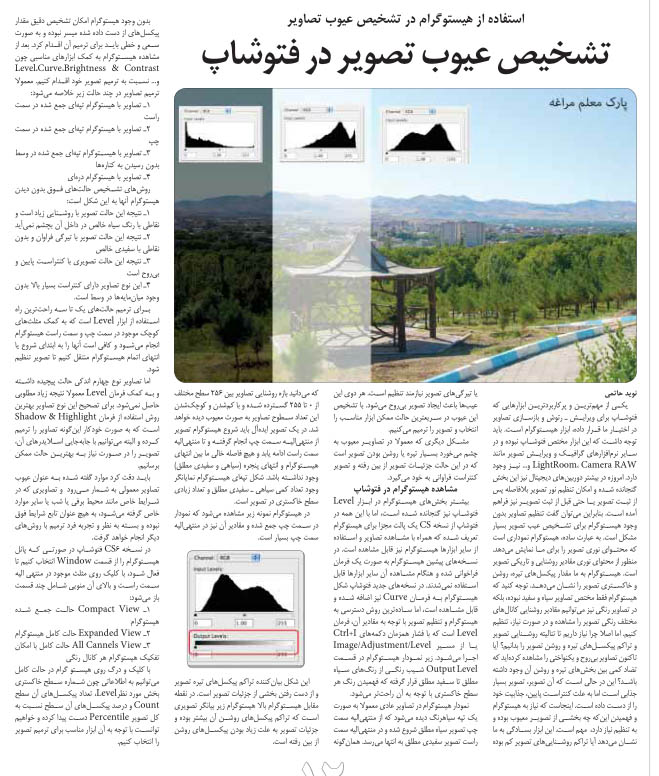


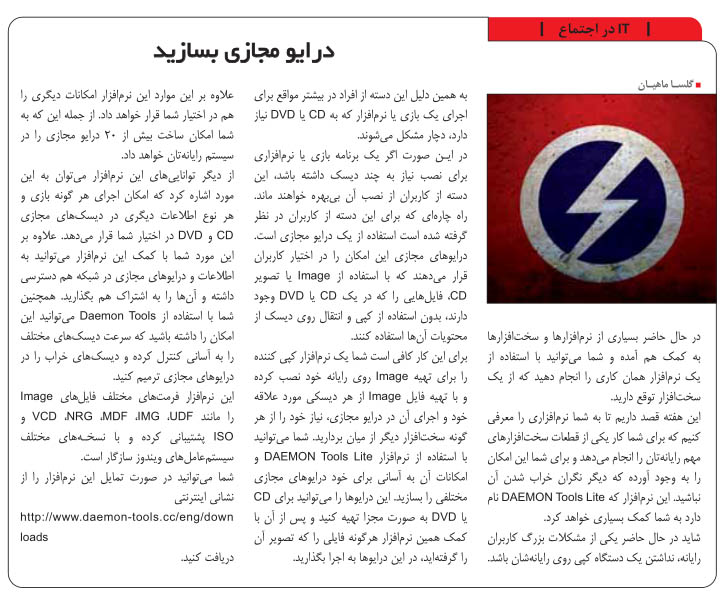







.png)